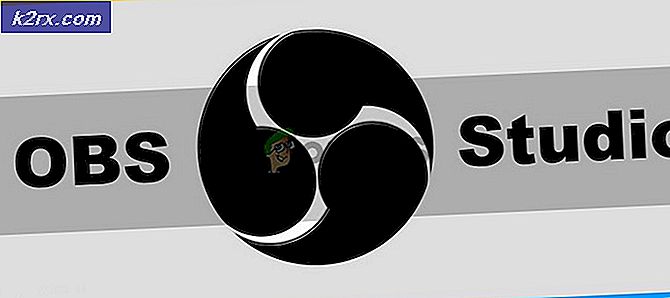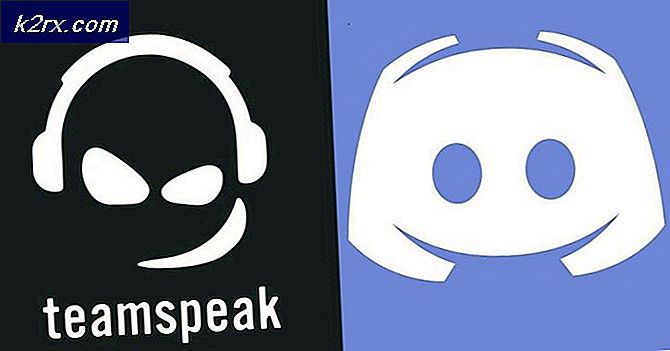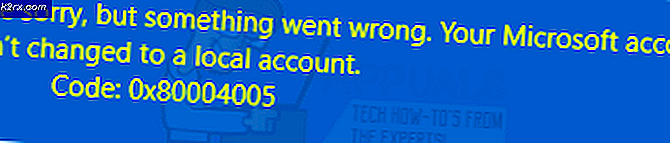Khắc phục: BSOD với Mã lỗi dừng 0x0000003b
Một số người dùng đã được báo cáo BSOD (Blue Screen of Death) treo với mã lỗi dừng 0x0000003b . Đối với một số người dùng, vấn đề dường như xảy ra ngẫu nhiên trong khi những người khác báo cáo rằng vấn đề chỉ xảy ra khi máy tính của họ phải thực hiện một hoạt động căng thẳng.
BSOD gặp sự cố với mã lỗi dừng 0x0000003b có thể do vấn đề phần cứng, chương trình của bên thứ 3 và sự không tương thích của trình điều khiển gây ra. Tuy nhiên, nguyên nhân có khả năng nhất (ngoài vấn đề phần cứng) là một tệp trình điều khiển riêng của Microsoft IEEE 1394. Tham nhũng bên trong trình điều khiển thiết bị FireWire sẽ khiến hệ thống gặp sự cố với mã lỗi dừng 0x0000003b .
Nếu bạn hiện đang đấu tranh với vấn đề cụ thể này, các phương pháp dưới đây có thể giúp bạn. Bên dưới, bạn có một bộ sưu tập các bản sửa lỗi mà người dùng khác đã sử dụng để khắc phục sự cố. Vui lòng thực hiện theo từng bản sửa lỗi tiềm năng để chúng được sắp xếp theo mức độ nghiêm trọng. Đi qua từng phương pháp áp dụng cho đến khi bạn gặp phải vấn đề khắc phục sự cố trong trường hợp cụ thể của bạn.
Phương pháp 1: Cập nhật trình điều khiển thẻ không dây
Một số người dùng đã quản lý để giảm thiểu vấn đề bằng cách cập nhật trình điều khiển card không dây. Rõ ràng, BSX 0x0000003b là khá phổ biến trên Windows 10 máy tính xách tay đang làm việc với các trình điều khiển không dây cập nhật. Rõ ràng, vấn đề chỉ xảy ra trong khi máy tính xách tay được kết nối với internet thông qua mạng không dây và không xảy ra trong khi kết nối có dây đang hoạt động.
Nếu bạn nghi ngờ rằng đây có thể là nguyên nhân gây ra sự cố BSOD 0x0000003b, hãy làm theo hướng dẫn bên dưới để đảm bảo rằng bạn có trình điều khiển thẻ không dây mới nhất:
- Mở một hộp Run bằng cách nhấn phím Windows + R. Sau đó, gõ devmgmt.msc và nhấn Enter để mở Device Manager .
- Trong Trình quản lý Thiết bị, mở rộng trình đơn thả xuống được liên kết với Bộ điều hợp mạng. Sau đó, nhấp chuột phải vào Bộ điều hợp mạng không dây của bạn và nhấp vào Cập nhật trình điều khiển .
- Trong cửa sổ tiếp theo, nhấp vào Tìm kiếm tự động để cập nhật phần mềm trình điều khiển .
Lưu ý: Nếu trình hướng dẫn không quản lý để tìm phiên bản trình điều khiển mới, hãy nhấp vào Tìm kiếm các trình điều khiển được cập nhật trên Windows Update . - Nếu đã tìm thấy và cài đặt phiên bản mới, hãy đóng Trình quản lý thiết bị và khởi động lại máy tính của bạn. Vào lần khởi động tiếp theo, hãy xem BSOD 0x0000003b có cải thiện hay không. Nếu bạn vẫn gặp sự cố BSOD, hãy chuyển sang Phương pháp 2.
Phương pháp 2: Loại bỏ và chuyển đổi các mô-đun RAM
Một số người dùng đã báo cáo rằng họ đã thành công trong việc ngăn chặn BSOD với lỗi dừng 0x0000003b xảy ra bằng cách loại bỏ và sau đó chuyển đổi vị trí của các mô-đun RAM. Tất nhiên, điều này chỉ áp dụng nếu bạn đang sử dụng hai mô-đun RAM khác nhau.
Mẹo CHUYÊN NGHIỆP: Nếu vấn đề xảy ra với máy tính của bạn hoặc máy tính xách tay / máy tính xách tay, bạn nên thử sử dụng phần mềm Reimage Plus có thể quét các kho lưu trữ và thay thế các tệp bị hỏng và bị thiếu. Điều này làm việc trong hầu hết các trường hợp, nơi vấn đề được bắt nguồn do một tham nhũng hệ thống. Bạn có thể tải xuống Reimage Plus bằng cách nhấp vào đâyLưu ý: Nếu bạn chỉ sử dụng một mô-đun RAM, hãy tháo nó ra và lắp nó vào một khe khác.
Điều này có vẻ giống như một sửa chữa vô dụng, nhưng thực sự có một số khoa học đằng sau nó. Thông thường với các mô-đun RAM cũ, các đầu nối sẽ bị bẩn (hoặc bị oxy hóa). Loại bỏ và sau đó lắp lại các mô-đun RAM ở một nơi khác sẽ tạo ra ma sát có khả năng cạo bỏ vật liệu bị oxy hóa - làm điều này sẽ kết thúc việc cung cấp kết nối điện tốt hơn, hạn chế khả năng xảy ra sự cố do các mô-đun RAM tạo ra.
Một khi bạn đã gỡ bỏ các mô-đun RAM, hãy bắt đầu theo dõi máy tính của bạn và kiểm tra xem lỗi 0x0000003b BSOD có bị trả về hay không. Nếu có, hãy chuyển sang phương pháp tiếp theo bên dưới.
Phương pháp 3: Cập nhật hoặc Gỡ cài đặt Malwarebytes
Một số người dùng đã quản lý để xác định mwac.sys là trình điều khiển gây ra 0x0000003b BSOD. Đáng ngạc nhiên hay không, mwac.sys là trình điều khiển chính thuộc Malwarebytes Anti-Malware. Sau khi phát hành Malwarebytes Anti-Malware phiên bản 2.00, rất nhiều người dùng đã báo cáo có vẻ ngẫu nhiên BSOD bị treo.
Những người đứng sau Malwarebytes kịp thời phản ứng với một sửa chữa mà nên chăm sóc của vấn đề. Nếu bạn muốn giữ Malwarebytes trên máy tính của mình, hãy truy cập liên kết này (ở đây) và tải xuống phiên bản mới nhất có sẵn. Sau đó, mở trình cài đặt và làm theo lời nhắc trên màn hình để hoàn tất quá trình cài đặt.
Bạn cũng có thể gỡ bỏ hoàn toàn phần mềm Malwarebytes khỏi hệ thống của bạn và xem liệu BSOD 0x0000003b có bị lỗi hay không.
Phương pháp 4: Áp dụng hotfix (chỉ dành cho Windows 7)
Có một lỗi nổi tiếng trong Windows 7 máy tính mà sẽ làm cho một số hệ thống sụp đổ với một BS 0x0000003b . Điều này thường xảy ra nếu máy tính sử dụng thiết bị IEEE 1394 (thiết bị Firewire). Thông báo lỗi dừng được nhận cùng với lỗi trông giống như sau:
STOP 0x0000003B (Tham số1, Tham số2, Tham số3, Tham số4) SYSTEM_SERVICE_EXCEPTION
Sự cố cụ thể này xảy ra do lỗi trong ngăn xếp trình điều khiển Microsoft IEEE 1394 . Vấn đề xảy ra bởi vì bộ đệm được cấp phát cho ngăn xếp trình điều khiển được liên kết với Microsoft IEEE 1394 không được khởi tạo chính xác.
Microsoft nhận thức được vấn đề này và đã dễ dàng phát hành một hotfix có khả năng giải quyết vấn đề. Nếu bạn đang sử dụng Windows 7 và lỗi được mô tả ở trên tương tự như những gì bạn đang thấy, bạn có thể thử tải xuống và cài đặt hotfix sau đây ( tại đây ). Chỉ cần đồng ý với ToS bằng cách nhấp vào Tôi Chấp nhận . Một khi các hotfix được tải xuống, áp dụng nó trên hệ thống của bạn và khởi động lại máy tính của bạn.
Phương pháp 5: Thực hiện cài đặt hoặc đặt lại sạch
Nếu tất cả các phương pháp trên đã chứng minh là không hiệu quả, giải pháp cuối cùng sẽ là để làm một cài đặt sạch sẽ. Điều này có thể sẽ đối phó với bất kỳ vấn đề phần mềm nào có thể gây ra sự cố.
Nếu bạn muốn giữ một số dữ liệu của mình và bạn đang sử dụng Windows 10, bạn có thể làm theo hướng dẫn này ( ở đây ) để đặt lại PC và giữ các tệp cá nhân của bạn. Ngoài ra, bạn có thể thực hiện cài đặt sạch bằng hướng dẫn này ( ở đây ) và thực hiện làm mới hoàn toàn.
Sau khi bạn đã khởi tạo lại hệ điều hành của mình, hãy xem liệu lỗi 0x0000003b BSOD có bị trả về hay không. Nếu có, vấn đề chắc chắn là do vấn đề phần cứng.
Mẹo CHUYÊN NGHIỆP: Nếu vấn đề xảy ra với máy tính của bạn hoặc máy tính xách tay / máy tính xách tay, bạn nên thử sử dụng phần mềm Reimage Plus có thể quét các kho lưu trữ và thay thế các tệp bị hỏng và bị thiếu. Điều này làm việc trong hầu hết các trường hợp, nơi vấn đề được bắt nguồn do một tham nhũng hệ thống. Bạn có thể tải xuống Reimage Plus bằng cách nhấp vào đây